Cómo mostrar y colocar la regla en Word fácilmente
Word tiene una gran cantidad de herramientas a tu disposición para que puedas presentar cualquier clase de documento de manera impecable. Una de las que más se usa es la regla para que de esta forma puedes comprobar los márgenes y dimensiones de forma perfecta sin ninguna clase de error.
Es por eso que en este artículo vamos a ver cómo mostrar la regla en Word paso a paso para que puedas aprender a hacer uso de la misma. Además, vamos a hablar de unas cuantas cosas útiles que seguramente te vendrán muy bien cuando comiences a usar la misma.
Cómo mostrar la regla en Word
Es bastante fácil activar la regla en Word. Lo primero que tienes que hacer es clic en la pestaña que dice “Vista” que se encuentra en la parte superior. Luego de esto podrás ver una opción que dice claramente “Regla” presiona sobre ella.
Para que aparezca es necesario tener la ventana de Word maximizada. En caso de que quieras ocultar la regla, simplemente repite el proceso.
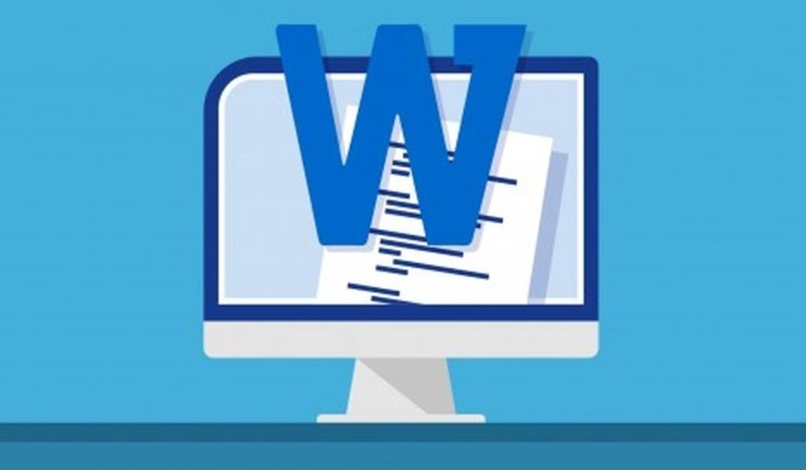
Cambiar la unidad de regla
Por defecto Word te muestra la regla en pulgadas. No es precisamente la que la mayoría usamos. Por lo tanto, vas a tener que cambiarla ¿Cómo se cambia? Simplemente vas a tener que dar clic en “Archivo” y luego de esto en la parte inferior izquierda ve al apartado que dice “Opciones”, Word es tan útil que puedes crear firmas.
Una vez que te encuentres en opciones. Debes ir a “Avanzadas”. En esta sección podrás encontrar una cantidad bastante grande de opciones. Lo que nos interesa se encuentra un poco más abajo en el apartado de “Mostrar”. Aquí vas a poder ver una opción que dice “Mostrar medidas en unidades de:”.
Como verás viene configurado por defecto Pulgadas, lo que tienes que hacer es dar clic y se despliega un menú de opciones. Puedes cambiar a centímetros, milímetros, puntos o picas.
Configurando la regla en Word
Por defecto la regla muestras la medida del documento dependiendo del tamaño de la página. Sin embargo, se pueden hacer unos cuantos cambios para ajustar el formato.
Sangría izquierda: aquí vas a poder deslizar para ajustar la sangría izquierda de los párrafos que tengas seleccionados en ese momento. Puedes seleccionar uno o varios.
Sangría francesa: esta sangría mantiene la primera línea, pero desplaza las otras. debes seleccionar los párrafos que quieres modificar antes de moverla.
Sangría de primera línea: básicamente lo que hace es desplazar la primera línea de texto mientras mantiene todas las otras líneas iguales. Vendría a ser la sangría normal.
Margen superior: en pocas palabras se trata del margen superior de la imagen.
Sangría derecha: no hay mucha ciencia. Puedes ajustar la sangría derecha.
Lo ideal sería que en un texto de prueba comiences justamente a probar cómo funciona la regla de Word que puede ser bastante útil en infinidad de documentos.
Elabora documentos con Word
Elaborar trabajos en Word es una tarea sencilla, al ser un programa de fácil manejo, solo debes tener ciertos conocimientos y luego ir adaptándote y conociendo las diferentes funciones que ofrece. Desde este programa tendrás la oportunidad de crear documentos para el trabajo, la escuela, universidad o de cualquier otra índole, puedes usar Word en español o en el idioma que desees.
Una de las funciones más útiles es la opción de “Insertar”, aquí podrás añadir tablas, imágenes, formas, SmartArt, gráficos, complementos, videos, vínculos, comentarios, textos, símbolos y un sinfín de herramientas más.
En la pestaña insertar, sobre la esquina superior izquierda de la barra de tareas, te encontrarás la opción para añadir una Portada con diferentes estilos para adecuarse al trabajo que estés realizando. Además, de incluir páginas en blanco y efectuar saltos de página.
Seguidamente te encuentras con la pestaña de Tabla, para organizar y ajustar columnas de texto y números. Las puedes crear del tamaño que desees e incorporales letras y números, esto le dará un acabado más uniforme al documento.
Las Imágenes que insertes pueden ser desde el mismo PC, un dispositivo al que estés conectado o de internet. Capaz de modificarlas o editarlas a tu preferencia, recortarlas, añadir marcos, bordes, entre otras cosas.
Los SmartArt aportan organización al diseño del documento, al igual que los gráficos, con el fin de transmitir una mejor información. Puedes crear documentos de calidad para presentaciones de trabajo o educativas y todos quedarán maravillados con tus escritos.







